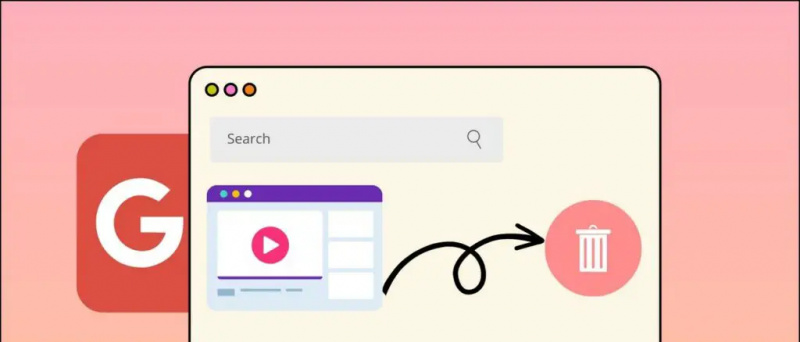విడుదలైనప్పటి నుండి ChatGPT మరియు AI పరాక్రమం యొక్క ప్రజాదరణ వేగంగా పెరుగుతోంది. ఫలితంగా, మిలియన్ల మంది వినియోగదారులు ఈ AI-ఆధారిత చాట్బాట్ను దాదాపు ప్రతిరోజూ ఉపయోగిస్తున్నారు. వినియోగదారుల యొక్క ఈ భారీ పెరుగుదల కొన్నిసార్లు విపరీతంగా ఉండవచ్చు, దీని వలన 'ChatGPT ప్రస్తుతం కెపాసిటీలో ఉంది' ఎర్రర్ ఏర్పడుతుంది. ChatGPTని ఉపయోగిస్తున్నప్పుడు మీరు అదే సందేశాన్ని అందుకుంటున్నట్లయితే, “ChatGPT ప్రస్తుతం సామర్థ్యంలో ఉంది” లోపాన్ని పరిష్కరించడానికి మేము వివిధ మార్గాల్లో వెళుతున్నందున చదవడం కొనసాగించండి. అదే సమయంలో, మీరు గైడ్ను కూడా చదవవచ్చు ChatGPT యొక్క “ఎర్రర్ ఏర్పడింది” నెట్వర్క్ సమస్యను పరిష్కరించండి .
ఆండ్రాయిడ్ ఇన్కమింగ్ కాల్స్ పేరు ప్రదర్శించబడలేదు
ChatGPT ఈ లోపాన్ని ఎందుకు చూపుతుంది, 'ChatGPT ప్రస్తుతం కెపాసిటీలో ఉంది'?
విషయ సూచిక
ChatGPT ప్రస్తుతం సామర్థ్యంలో ఉంది, వినియోగదారు ట్రాఫిక్ భారీగా ఉందని మరియు సర్వర్లు వాటి పరిమితిలో ఉన్నాయని లోపం సూచిస్తుంది. అనేక మంది వ్యక్తులు ఏకకాలంలో సేవను ఉపయోగిస్తున్నందున లేదా సర్వర్లకు సంబంధించిన సమస్యల వల్ల కావచ్చు. అందుకే మీరు ChatGPTని ఉపయోగించడానికి ప్రయత్నించినప్పుడు, అది ఇప్పుడు మీకు సహాయం చేయలేదని మీకు తెలియజేస్తుంది మరియు తర్వాత మళ్లీ ప్రయత్నించమని అభ్యర్థిస్తుంది.
'ChatGPT ప్రస్తుతం కెపాసిటీలో ఉంది' లోపాన్ని ఎలా పరిష్కరించాలి
OpenAI సర్వర్ పరిస్థితిని సరిదిద్దడానికి ప్రయత్నించింది మరియు ఇప్పుడు మీరు ఈ లోపాన్ని ఎదుర్కొనే అవకాశం తక్కువ. కానీ మీరు అలా చేస్తే, దిగువ జాబితా చేయబడిన వివిధ ట్రబుల్షూటింగ్ పద్ధతులను చూడండి.
విధానం 1 - ChatGPT పేజీని రిఫ్రెష్ చేయండి
ChatGPT తెరిచి ఉన్న ట్యాబ్ను మళ్లీ లోడ్ చేయడం వలన సర్వర్కు మరొక అభ్యర్థన పంపబడుతుంది మరియు సర్వర్లో ఒక స్థానాన్ని పొందడంలో మీకు సహాయపడుతుంది. ఈ సాధారణ పరిష్కారం ఎక్కువ సమయం పని చేస్తుంది. ఇది మా కోసం పని చేసింది మరియు మీ కోసం కూడా పని చేయాలి.
విధానం 2 - ChatGPTకి మళ్లీ లాగిన్ చేయండి
సర్వర్లో స్థానం పొందడానికి మరొక మార్గం ChatGPTకి మళ్లీ లాగిన్ చేయడం. మీరు మీ ప్రస్తుత సెషన్ నుండి తప్పనిసరిగా లాగ్ అవుట్ చేసి, మళ్లీ సైన్ ఇన్ చేయాలి. ఈ పద్ధతి చాలా మంది వినియోగదారులకు పని చేస్తుందని నిరూపించబడింది. ఈ విధంగా మీరు ChatGPTకి మళ్లీ లాగిన్ చేయవచ్చు.
1. పై క్లిక్ చేయండి లాగ్ అవుట్ చేయండి ChatGPT సంభాషణ పేజీలో ఎంపిక.
2. లాగ్ అవుట్ చేసిన తర్వాత, క్లిక్ చేయండి లాగిన్ ఓ ChatGPTకి తిరిగి సైన్ ఇన్ చేయడానికి ption.
విధానం 3 - ఇంటర్నెట్ కనెక్షన్ని తనిఖీ చేయండి
నెమ్మదైన ఇంటర్నెట్ కూడా మిమ్మల్ని ChatGPTని యాక్సెస్ చేయకుండా నిరోధించవచ్చు. సర్వర్ లోడ్ ఎక్కువగా ఉన్నప్పుడు, మీకు చోటు కల్పించడంలో మీ కనెక్షన్ ముఖ్యమైన పాత్ర పోషిస్తుంది. మీ రూటర్ని తనిఖీ చేయండి మరియు మీకు బలమైన WiFi నెట్వర్క్ రిసెప్షన్ ఉందని నిర్ధారించుకోండి.
విధానం 4 – రద్దీ లేని సమయాల్లో ChatGPTని ఉపయోగించండి
కెపాసిటీ ఎర్రర్కు కారణం అధిక వినియోగదారు ట్రాఫిక్ కాబట్టి, రద్దీ లేని సమయాల్లో చాట్బాట్ని ఉపయోగించాలని సిఫార్సు చేయబడింది. ఇది ప్రవేశించే అవకాశాలను పెంచుతుంది; ఇది ఎల్లప్పుడూ మాకు పని చేస్తుంది.
నాన్-పీక్ అవర్స్ 5 PM తర్వాత ఎప్పుడైనా కలిగి ఉంటుంది, కానీ అర్ధరాత్రి సమయంలో ఉపయోగించడం మీకు ఉత్తమ ఫలితాలను అందిస్తుంది. మీరు సాయంత్రం 7 గంటల నుండి ఉదయం 7 గంటల వరకు లాగిన్ అవ్వాలని మేము సూచిస్తున్నాము.
విధానం 5 - అజ్ఞాత మోడ్లో ChatGPTని ఉపయోగించండి
అజ్ఞాత మోడ్ సాధారణ Chrome విండో నుండి కాష్ లేదా ఇతర పొడిగింపులను తీసుకువెళ్లదు. కాబట్టి మీరు ChatGPT ఎర్రర్లను ఎదుర్కొంటున్నట్లయితే, అజ్ఞాత మోడ్ నుండి దాన్ని సందర్శించాలని మేము సిఫార్సు చేస్తున్నాము.
1. Chromeలో, దానిపై క్లిక్ చేయండి మూడు-చుక్కల మెను .
2. ఎంచుకోండి కొత్త అజ్ఞాత విండో .
ఆండ్రాయిడ్లో వివిధ యాప్ల కోసం విభిన్న రింగ్టోన్లను ఎలా సెట్ చేయాలి
3. ఇప్పుడు, ChatGPT వెబ్సైట్కి వెళ్లండి.
సామర్థ్య లోపం ఇక్కడ కనిపించకపోతే, అది బ్రౌజర్ కాష్కి సంబంధించిన సమస్య కావచ్చు, దానిని క్లియర్ చేయాలి. దీన్ని ఎలా చేయాలో తెలుసుకోవడానికి దిగువ పేర్కొన్న దశను అనుసరించండి.
విధానం 6 - కాష్ చేసిన డేటా మరియు కుక్కీలను క్లియర్ చేయండి
మీ బ్రౌజర్లో అనవసరమైన మరియు గడువు ముగిసిన కాష్ చేయబడిన డేటా కూడా కొన్ని వెబ్సైట్లు సరిగ్గా పనిచేయడంలో సమస్యలను కలిగిస్తుంది. మీరు నాన్పీక్ అవర్స్లో కూడా 'ChatGPT ప్రస్తుతం కెపాసిటీలో ఉంది' అనే ఎర్రర్ను స్థిరంగా ఎదుర్కొంటే, అది బ్రౌజర్ కాష్ వల్ల కావచ్చు. కాబట్టి, మీరు మీ వెబ్ బ్రౌజర్ కాష్ని క్లియర్ చేసి, ChatGPTని ఉపయోగించి మళ్లీ ప్రయత్నించాలి.
1. క్లిక్ చేయండి మూడు చుక్కల మెను Google Chrome యొక్క కుడి ఎగువ మూలలో.
2. ఎంచుకోండి సెట్టింగ్లు ఎంపిక.
3. మారు గోప్యత మరియు భద్రత సైడ్బార్ నుండి.
google పరిచయాలు ఫోన్తో సమకాలీకరించబడవు
3. ఎంచుకోండి బ్రౌసింగ్ డేటా తుడిచేయి .
4. ఇక్కడ, మూడు ఎంపికలను ఎంచుకోండి.
5. 'పై క్లిక్ చేయండి సమయ పరిధి ” బాక్స్ మరియు ఎంచుకోండి అన్ని సమయంలో ఎంపిక.
6. ఇప్పుడు, క్లిక్ చేయండి డేటాను క్లియర్ చేయండి .
విధానం 7 - VPN సేవను ఉపయోగించి ప్రయత్నించండి
మీ ప్రాంతం నుండి చాలా మంది వినియోగదారులు ఒకే సమయంలో ChatGPTని యాక్సెస్ చేయడానికి ప్రయత్నిస్తున్నారు, దీని వలన అధిక భారం మరియు సేవను తాత్కాలికంగా పరిమితం చేసే అవకాశం ఉంది. అటువంటి సందర్భాలలో, మరొక స్థానం నుండి ChatGPTని యాక్సెస్ చేయడానికి VPN సేవను ఉపయోగించడం సహాయకరంగా ఉంటుంది.
మీరు ఇప్పటికే VPNని ఉపయోగిస్తుంటే మరియు ChatGPTని ఉపయోగించలేకపోతే, దాన్ని ఆఫ్ చేసి ప్రయత్నించండి, ఎందుకంటే ఇది మీ ఇంటర్నెట్ వేగం మరియు స్థిరత్వాన్ని తగ్గించవచ్చు. VPN లేకుండా ChatGPTని ఉపయోగించడానికి ప్రయత్నించండి; మీరు పరిమితులు లేకుండా యాక్సెస్ చేయగలరు.
విధానం 8 – ChatGPT ప్లస్ సబ్స్క్రిప్షన్ను కొనుగోలు చేయండి
OpenAI ChatGPT వినియోగదారుల కోసం ChatGPT ప్లస్ అనే చెల్లింపు సబ్స్క్రిప్షన్ ప్లాన్ను కూడా ప్రారంభించింది. ఇది ప్రాంప్ట్ పరిమితిని ఎత్తివేస్తుంది, కొత్త ఫీచర్లను ముందుగానే యాక్సెస్ చేయడానికి మిమ్మల్ని అనుమతిస్తుంది మరియు సేవను యాక్సెస్ చేయడానికి ఇతర వినియోగదారుల కంటే మీకు ప్రాధాన్యత ఇస్తుంది. దీని అర్థం మీరు ఎటువంటి పనికిరాని లోపాలను ఎదుర్కోరు. ప్రీమియం వెర్షన్కి ఎలా అప్గ్రేడ్ చేయాలో ఇక్కడ ఉంది.
1. వి ChatGPT వెబ్సైట్ని ఐసిట్ చేసి, క్లిక్ చేయండి ప్లస్కి అప్గ్రేడ్ చేయండి సైడ్బార్లో.
ఫోటో ఎడిట్ చేయబడిందో లేదో ఎలా చెప్పాలి
2. తరువాత, పై క్లిక్ చేయండి అప్గ్రేడ్ చేయండి ప్రణాళిక .
ప్లాన్ నుండి ప్రారంభమవుతుంది. ఇది నిటారుగా అనిపించవచ్చు, కానీ మీరు పరిశోధన మరియు పని కోసం ChatGPTపై ఆధారపడినట్లయితే, 'ChatGPT ప్రస్తుతం సామర్థ్యంలో ఉంది' లోపాన్ని దాటవేయడం చాలా విలువైనది.
విధానం 9 – ChatGPT ప్రత్యామ్నాయాలను ప్రయత్నించండి
పై పద్ధతులు ఉపయోగపడకపోతే, మీరు ఇతర ChatGPT ప్రత్యామ్నాయాలను ప్రయత్నించాలి. ఈ ప్రత్యామ్నాయ చాట్బాట్లు నేరుగా ChatGPTని ఉపయోగిస్తాయి లేదా OpenAI APIని ఉపయోగించి నిర్మించబడ్డాయి. ఒక ప్రసిద్ధ ప్రత్యామ్నాయం Microsofts Bing AI, ఇది బ్యాకెండ్లో తాజా ChatGPT 4ని ఉపయోగిస్తుంది.
ఇది కాకుండా, మీరు వంటి Chrome పొడిగింపులను కూడా ఉపయోగించవచ్చు మెర్లిన్ పొడిగింపు లేదా Perplexity వంటి ఇతర AI మోడల్లు. Google యొక్క బార్డ్ AI ChatGPT మరియు Bing AI రెండింటికీ గట్టి పోటీని ఇచ్చే మార్గంలో కూడా ఉంది.
విధానం 10 - ChatGPT డౌన్ అయిందో లేదో తనిఖీ చేయండి
ప్రత్యామ్నాయాలు కూడా అదే లోపాన్ని చూపడం ప్రారంభిస్తే, ChatGPT సర్వర్లు పనికిరాని సమయాన్ని ఎదుర్కొంటాయి. అటువంటి సందర్భంలో, మీరు దిగువన ఒక దోష సందేశాన్ని చూడవచ్చు. అందువల్ల, మీరు ChatGPT ప్రారంభించి, మళ్లీ రన్ అయ్యే వరకు వేచి ఉండాలి.
మీరు చాట్జిపిటి దాని స్థితిని తనిఖీ చేయడం ద్వారా డౌన్లో ఉందో లేదో తనిఖీ చేయవచ్చు ప్రస్తుతం తగ్గుతోందా? వెబ్సైట్.
చుట్టి వేయు
ఇది ChatGPT ఎట్ కెపాసిటీ ఎర్రర్ను ఎలా పరిష్కరించాలనే దానిపై మా కథనం. మీరు ఈ లోపానికి కారణాన్ని మరియు అందించిన పరిష్కారాల నుండి దాన్ని ఎలా పరిష్కరించాలో తెలుసుకున్నారని నేను ఆశిస్తున్నాను. మీకు కథనానికి సంబంధించిన ఏవైనా ప్రశ్నలు ఉంటే మాకు తెలియజేయండి మరియు మరిన్ని అటువంటి కథనాలు, మార్గదర్శకాలు, సమీక్షలు మరియు ఎలా-టాస్ కోసం GadgetsToUseలో వేచి ఉండండి.
మీరు ఈ క్రింది వాటిపై ఆసక్తి కలిగి ఉండవచ్చు:
ఆండ్రాయిడ్లో నోటిఫికేషన్ సౌండ్లను ఎలా ఇన్స్టాల్ చేయాలి
- ఇంటర్నెట్ యాక్సెస్తో ChatGPTని ఉపయోగించడానికి 4 మార్గాలు
- ChatGPT AIని ఉపయోగించి ఏదైనా సింగర్ వాయిస్లో సంగీతాన్ని రూపొందించండి [4 దశల్లో]
- టైప్ చేయకుండా, వాయిస్ని ఉపయోగించి ChatGPTని ఉపయోగించడానికి 6 మార్గాలు
తక్షణ సాంకేతిక వార్తల కోసం మీరు మమ్మల్ని ఇక్కడ కూడా అనుసరించవచ్చు Google వార్తలు లేదా చిట్కాలు మరియు ఉపాయాలు, స్మార్ట్ఫోన్లు & గాడ్జెట్ల సమీక్షల కోసం చేరండి beepry.it